Comment personnaliser les fenêtres de chat individuelles dans Facebook Messenger
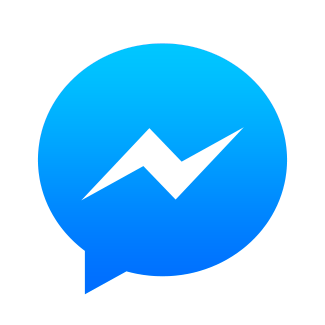
- 1518
- 418
- Maxence Arnaud
Comment personnaliser les fenêtres de chat individuelles dans Facebook Messenger:- Je devrais admettre que Facebook Messenger est de retour avec un coup. Il y a beaucoup de nouvelles fonctionnalités super cool comme des jeux cachés, une personnalisation individuelle de la fenêtre de chat, etc. dans la nouvelle version de Facebook Messenger. Plongez dans l'article pour tout savoir sur la façon de personnaliser les fenêtres de chat individuelles dans votre Facebook Messenger.
Remarque: veuillez vous assurer que vous avez la dernière version de Facebook Messenger installé dans votre appareil.
ÉTAPE 1
- Ouvrez la fenêtre de chat de l'ami dans lequel vous souhaitez personnaliser Facebook Messenger. Clique sur le Info icône située dans le coin supérieur droit de la fenêtre.
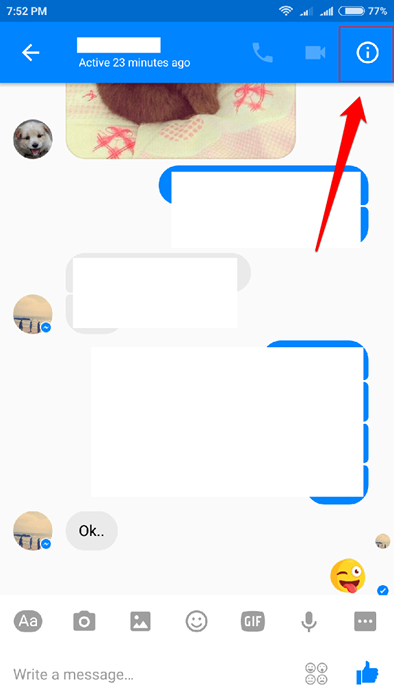
ÉTAPE 2
- Ici, vous pouvez modifier les détails. Pour foutre la conversation sélectionnée, cliquez sur le Notifications option.
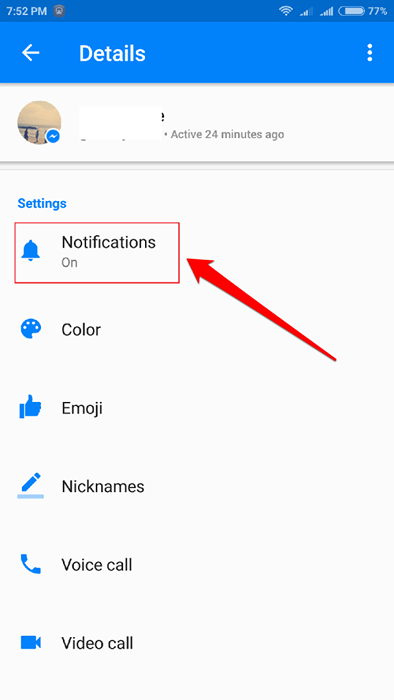
ÉTAPE 3
- Choisissez la période pour laquelle vous voulez que la conversation soit muette. Frapper D'accord bouton une fois que vous avez terminé.
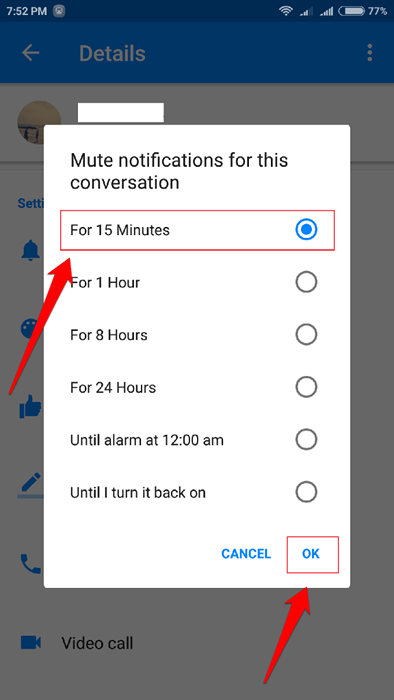
ÉTAPE 4
- Maintenant, si vous souhaitez modifier la couleur de la conversation sélectionnée par une autre couleur autre que la couleur de l'application par défaut, cliquez sur le Couleur option.
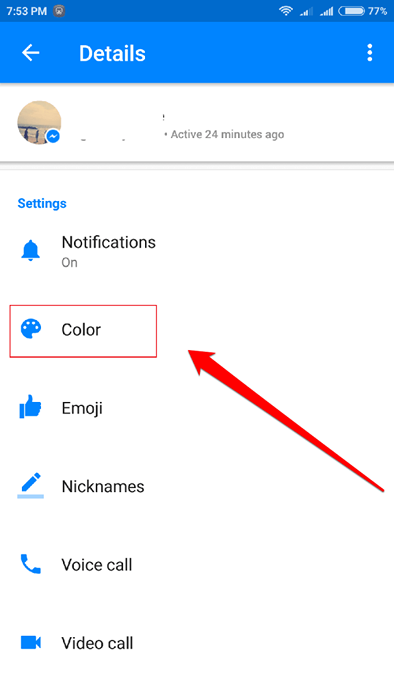
Étape 5
- Choisissez la couleur que vous souhaitez appliquer à votre chat en cliquant simplement dessus.
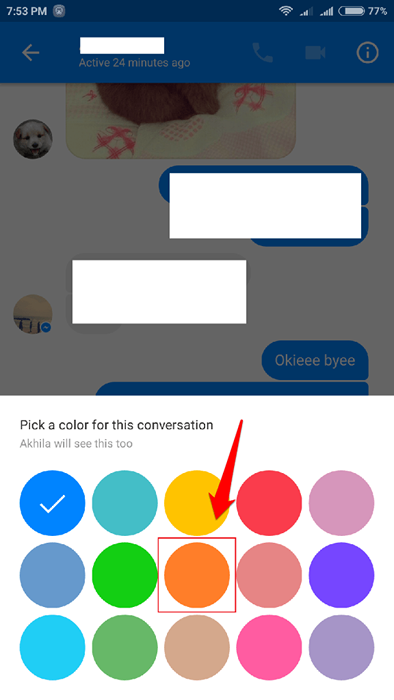
Étape 6
- Maintenant, vous pouvez voir que la conversation sélectionnée seule est changée par la couleur choisie.
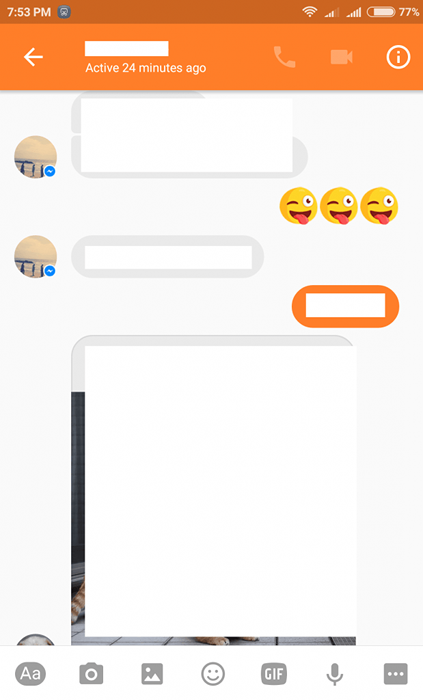
Étape 7
- Si vous n'aimez pas discuter avec votre ami avec son officiel Facebook Nom, vous pouvez leur mettre un surnom pour cette conversation de chat. Vous pouvez même définir un surnom par vous-même. Pour cela, sélectionnez le Surnom option.
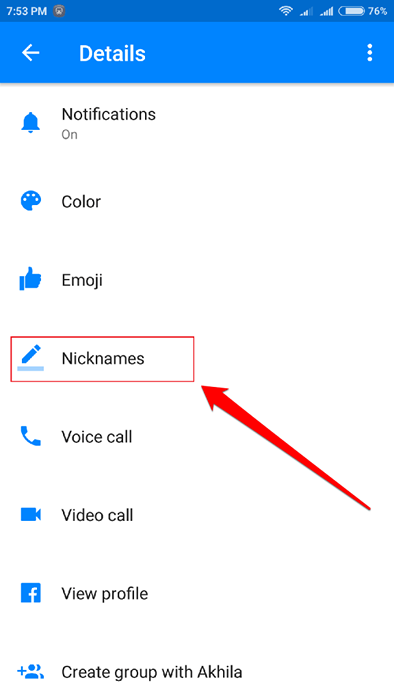
Étape 8
- Clique sur le Régler le surnom option.
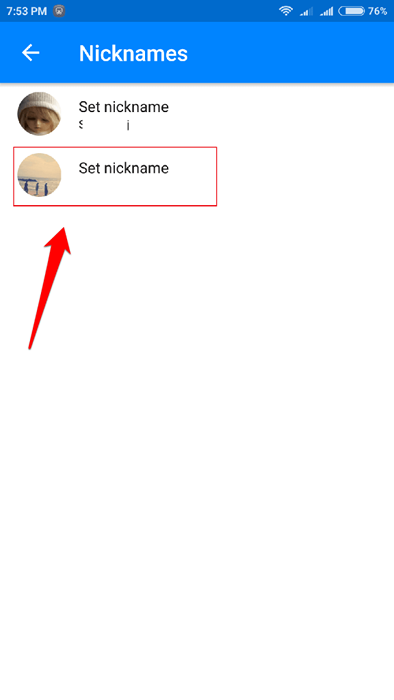
Étape 9
- Donnez un surnom de votre choix et frappez-le sur le ENSEMBLE bouton.
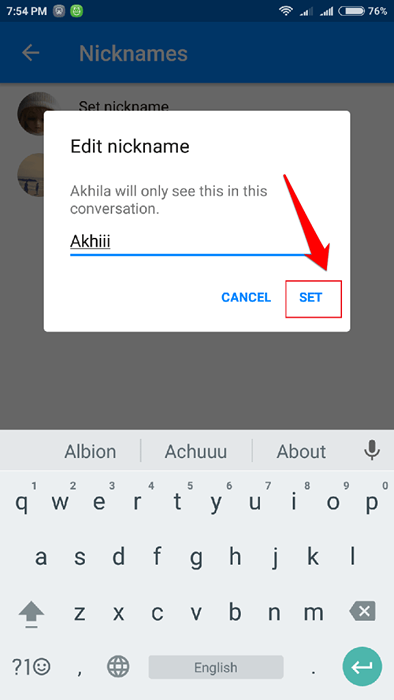
Étape 10
- Maintenant, si vous vérifiez, vous pouvez voir que le fonctionnaire de votre ami Facebook Le nom est changé pour le surnom que vous avez défini. Il sera également visible pour votre ami.
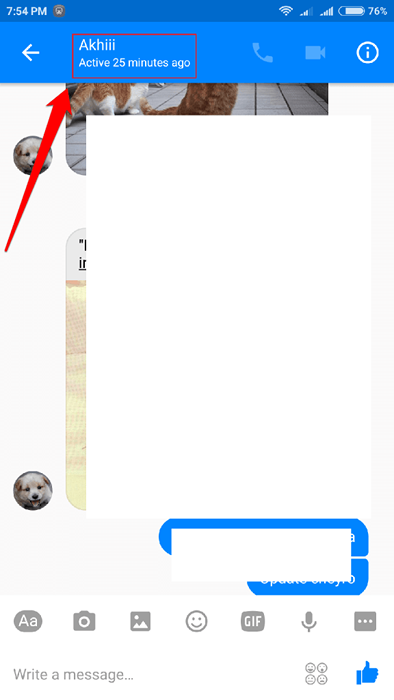
Étape 11
- Il existe d'autres options comme Emoji (En utilisant lequel vous pouvez définir un emoji pour la conversation de chat sélectionnée), Appel vocal option, Appel vidéo option etc. Vous pouvez voir le Facebook profil de votre ami dans un navigateur en cliquant sur le Voir le profil option.
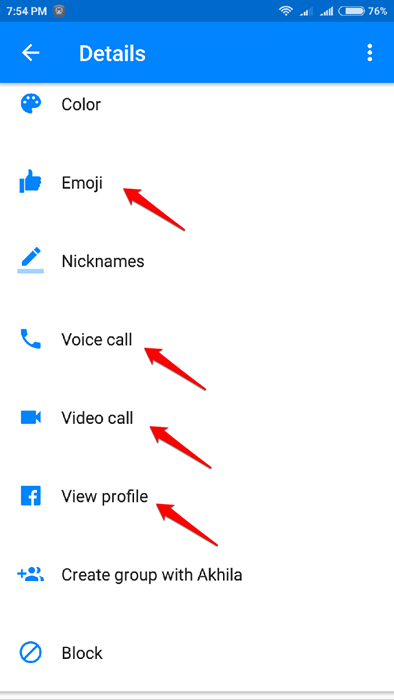
Essayez les nouveaux conseils de personnalisation aujourd'hui lui-même. J'espère que vous avez trouvé l'article utile. Veuillez laisser les commentaires au cas où vous auriez des doutes. Restez à l'écoute pour plus d'astuces, de conseils et de pirates.
- « Découvrez la personne inconnue qui vous envoie un message sur WhatsApp
- Comment personnaliser votre fil d'actualités Facebook »

